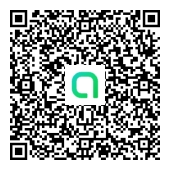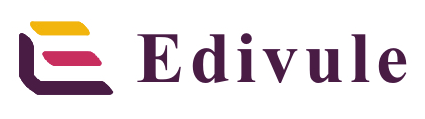近年身近になってきた生成AIは、身近なパソコンやスマートフォンから、手軽に利用することができます。
今回はそんな生成AIの一つ「Copilot」の利用方法を簡単に説明します。
皆さんのAIアシスタント利用の足掛かりになればと思います。
1. Copilotとは

Copilotは、OpenAIのChatGPTに使われている技術を活用しMicrosoftが開発した「AIアシスタント」です。
皆さんの身近な所で言うと、AppleのApple IntelligenceやGoogleのGeminiなども、Copilotと同じAIアシスタントです。
Windows 10 で搭載されていたAIアシスタントであるCortanaのように、Windows 11 ではAIアシスタントであるCopilotがOSに標準搭載されています。
2. いろんなデバイスでCopilotを使ってみよう
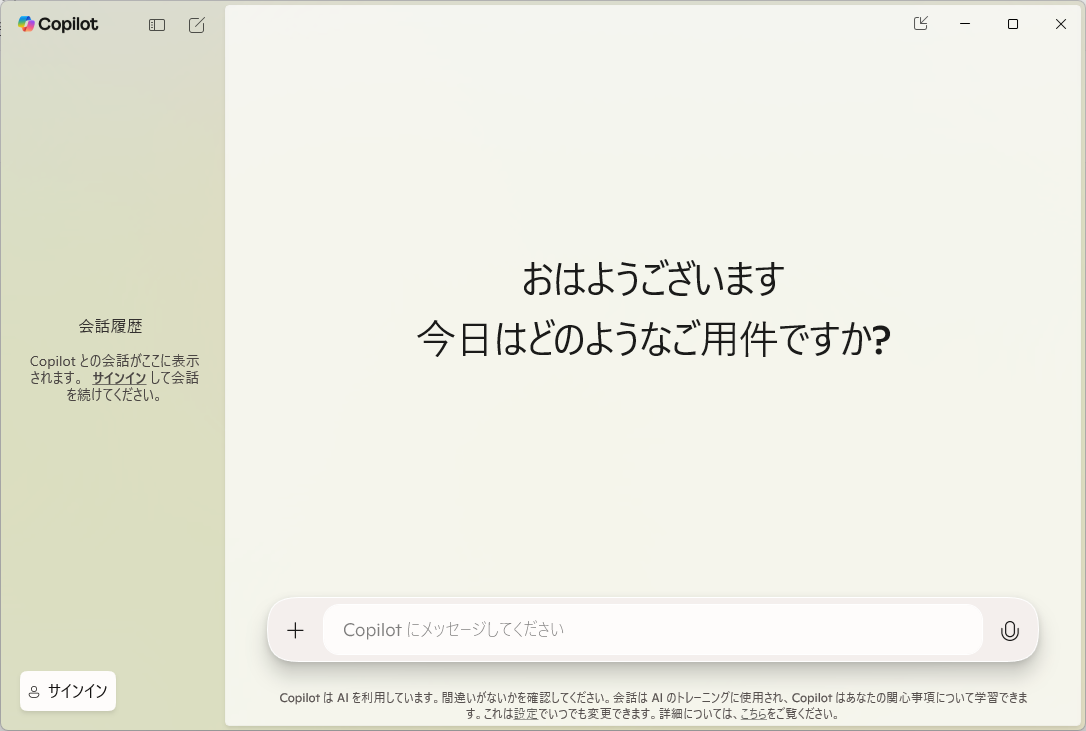
Copilotは、Windows 11 や Windows 10 のCopilotアプリや、CopilotのWebサイト、WebブラウザであるMicrosoft Edgeから利用することが可能です。
Windows 11では、OSに標準機能としてCopilotが搭載されており、Windows 10ではMicrosoft StoreからCopilotアプリをインストールすることで、デスクトップアプリとして利用可能です。
デスクトップアプリとしてインストールした場合、タスクバー内のCopilotアイコンや、Alt + SpaceキーのショートカットからCopilotを起動可能となります。
AndroidやiPhone、Macなどでもアプリストアから、Webブラウザの「Microsoft Edge」アプリ や 「Microsoft Copilot」アプリをインストールすることで使うことができます。
Copilotではテキスト入力と音声入力が可能で、他のAIアシスタントと同じくチャットのようにテキスト入力することもできますし、音声入力でハンズフリーで話すこともできます。
Copilotへの入力には自然言語で入力することができます。
つまり、友達や家族と普段交わすような話し言葉でも指示を出すことが可能です。
もちろん敬語でもOKです。
Copilotでは画像を利用することも可能で、テキストでは表現できないことや、表現の難しい視覚的な情報もCopilotに伝えることができます。
Copilotでは以下のようなタスクを人と会話するように問いかけるだけで利用することが可能です。
・Web検索
・文章の要約、作成
・アイデアの提案
・画像生成
・翻訳
上記の検索などはCopilotが必要なものを選定して行うので、こちらで指定しなくても勝手に考えて、適切な答えを返してくれます。
ただし、画像生成に関しては実質的な制限があり、制限を超えると画像生成速度が遅くなるという特徴があります。
画像生成を高速化する「ブースト」は1日で15回まで利用可能です。
もっとガッツリ画像生成したい場合や、制限無しで賢いモデルを使いたいといった場合には、有料版であるCopilot Proも検討しても良いかも知れません。
有料版のCopilot Proは月額3,200円で利用することができ、画像生成のブースト回数が100回/日に増加するほか、ピーク時の優先アクセスや新しいAI機能への早期アクセスなどが行えます。
参考URL:PC、Mac、モバイルなどで、Microsoft Copilot による AI アシスタンスをお楽しみください。
参考URL:Windows での Copilot の概要 – Microsoft サポート
参考URL:Copilot Pro プラン & 価格 – プレミアムな AI 機能 & 最新モデル I Microsoft Store
Think Deeperでもっと詳細に

CopilotではMicrosoftアカウントでサインインすることでThink Deeperを利用することができます。
Think Deeperは、検索して得られた多くの情報から、情報を整理し、推測することが可能です。
デフォルトのクイック応答よりも、より深く、詳しい情報収取やアドバイスを得ることができます。
利用するには、検索ボックスからクイック応答とThink Deeperの切り替えや、Think Deeperのアイコンから有効化することによって利用できます。
ただし、Think Deeperを使った場合には「回答が遅くなる」という弱点があります。
そのため、普段の何気ない疑問を聞いたり、大喜利みたいな用途にはクイック応答を使い、より本格的な情報収集や分析、推論を必要とする学術的な質問などにThink Deeperを使うのが良いでしょう。
AIは嘘をつく
「AIが嘘をつく」ということは、皆さんも聞いたことがあると思います。
AIが嘘をつく現象のことを「ハルシネーション」といいます。
ですが、AIの進化によって、AIは自らの間違いを認識することができるようになってきてはいます。
とはいえ、Copilotに限らず、間違えた回答を一切返さないというわけではありません。
AIが誤った情報を基に回答を行う場合もあるので、AIによって得られた情報も、その真偽を確かめる「ファクトチェック」は必ず必要です。
AIの回答の間違った情報を排除するために、以下のことを確認することが重要となります。
・ソース元の信頼性
・複数のソース元で情報に相違がないか
・最新の情報であるか
・異なるソースで情報に相違がないか
AIは便利ですが、結果を鵜呑みにせず、疑うことも必要です。
3. 仕事にもCopilotを使おう!
Copilotには普段の生活の中で利用するだけではなく、仕事の際に利用できるMicrosoft 365 Copilotがあります。
Microsoft 365 Copilot は、Microsoft 365 のWord、Excel、PowerPoint、Teams、Outlookなどのアプリケーションで利用可能なCopilotです。
アプリケーションの中では、以下のようなことができます。
・Word 文章の要約や文章の生成
・Excel データの分析やグラフの作成、数式の生成
・PowerPoint ExcelやWordのデータを基にしたスライドの生成
・Teams 発言内容の記録や会議の要約
・Outlook メールの要約や返信の作成、スケジュールの調整
これらのアプリにはMicrosoft 365 Copilot Chatが統合されており、Web検索でCopilotを利用するように、チャット形式でMicrosoft 365 Copilotの機能を利用することができます。
法人向けであるMicrosoft 365 Copilotは年間契約となり、毎月払いで月額4,722円(税別)、年払いでは月額4,497円(税別)となっており、利用するユーザー数に応じて(ユーザー数 × 金額)の料金が必要となってきます。
また、対象となるMicrosoft 365 プランのライセンスが別途必要となります。
Microsoft 365 Copilotはセキュリティ面もしっかりとしており、会社の重要な情報がCopilotから流出する心配もありません。
Microsoft 365 Copilotに入力したすべての情報はAI学習には使われず、社内メンバーや部署単位などで任意に設定することが出来る「セキュリティパーティション」外に出ることはありません。
参考URL:Microsoft 365 Copilot – 一般法人向けプラン | Microsoft 365
参考URL:Microsoft 365 Copilot Chat、仕事用の AI アシスタント
あなたの「副操縦士」に
「Copilot」という英単語の意味は「副操縦士」です。
ユーザーを「Pilot (操縦士)」に見立てた場合に、その右腕のような存在になるようにという意味を込めて、Copilotという名前を付けられています。
初期の生成AIは大喜利にぐらいなら使えるレベルの「おもしろ機能」ぐらいの立ち位置でしたが、数年経った今、改めて使ってみるのはいかがでしょうか?
もしかすると、あなたの「副操縦士」として日常生活や仕事を支える、相棒となるかも知れません。
お知らせ
EdivuleのLINEオープンチャットを運営しています。
Power Platfromについて情報交換をするコミュニティですのでご興味ある方は下記リンクから
オープンチャットにご参加ください!
『PowerPlatformコミュニティ』へのご参加はこちら